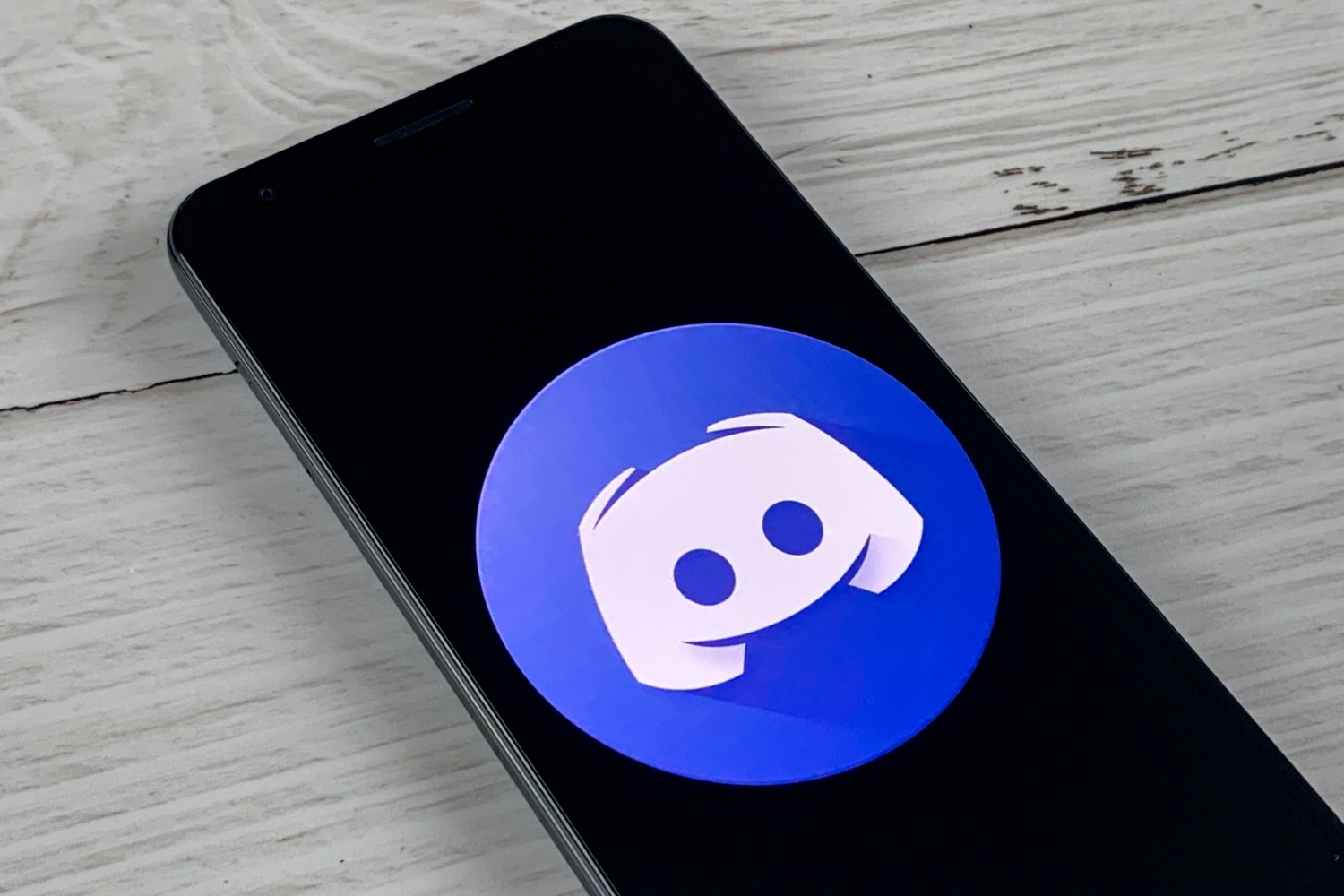1,1K
Attivando l’overlay di Discord, puoi anche vedere nel gioco quale dei tuoi amici sta parlando e se il tuo microfono sta emettendo il suono. È possibile regolare la posizione e le dimensioni della sovrapposizione o disattivarla.
Come attivare la sovrapposizione di Discordia
Quando attivi l’overlay di Discord, vedrai nel gioco gli avatar degli amici con cui sei in un canale vocale. Mentre qualcuno non sta parlando, l’avatar è grigio o scompare. L’overlay può essere facilmente configurato nelle impostazioni dell’applicazione desktop di Discord.
- Prima di tutto, avvia Discord.
- Vedrai il tuo nome e il tuo avatar in basso a sinistra. Fare clic sull’icona dell’ingranaggio sulla destra della finestra per aprire le impostazioni dell’utente.
- Ora seleziona “Game Overlay” nell’area “Activity Settings”.
- Slitta il cursore in cima a “Enable in-game overlay” verso destra per attivarlo. Se lo sposti a sinistra, puoi disabilitare la sovrapposizione di Discord.
- A destra, puoi impostare una combinazione di tasti per attivare e disattivare la sovrapposizione. Questo è utile se l’overlay copre importanti display nel gioco.
- Di seguito puoi fare ulteriori impostazioni e definire la dimensione e la posizione della sovrapposizione della discordia.